VMware Horizon View 5.2的功能特点和新增特性大全

VMware相信用户已经很熟悉了,最近有有用户在咨询关于View5.2的相关问题,重庆正睿科技有限公司作为VMware的合作伙伴,今天就与大家分享一下VMware Horizon View 5.2的功能和特性。
一、了解VMware Horizon View 5.2主要功能特点
通过把传统物理PC转变为集中管理的IT服务,VMware Horizon View 5.2将以虚拟工作空间的方式提供具有弹性的桌面服务,为用户体验、管理和服务带来终极的控制力和灵活性。使用任何HTML5浏览器方便地访问远程 Horizon View桌面是一项新功能,支持终端用户能够在任何设备上方便地访问他们的虚拟桌面和应用,无需提前安装烦人的客户端软件。支持硬件加速3D图形让大多数图形密集型应用能够在虚拟桌面内运行,向VDI开放CAD(计算机辅助设计)和CAM(计算机辅助制造)等新行业。最后,Horizon View 5.2 with Unity提供直观、面向手势的新界面,把您的Windows移动环境转变为平板电脑友好的用户体验。
二、VMware Horizon View 5.2新增功能特性
1、支持基于Windows 8的桌面
2、硬件加速3D图形
3、支持 Microsoft Lync 2013,改进了视频和VOIP通信
4、通过更简化的方式从 Horizon访问View桌面
5、借助 HTML Access,轻松从任意设备连接桌面
6、新增面向移动设备的“统一触摸”功能,工作效率得到提高
三、VMware Horizon View 5.2简化管理方面的新增功能特性
1、消除了8台主机的限制,同时支持多个vLAN,因此支持创建大型池
2、View Administrator 在管理大量桌面时的性能改进
3、加速的部署和重构操作
4、vSphere Web Client 中新增集成的服务控制台(技术预览版)
5、支持基于 vCenter Server Virtual Appliance 的部署
Horizon View 5.2 Feature Pack 1,提供了以下功能和组件:
a、Remote Experience Agent 安装程序 - 使用 Remote Experience Agent 可以在 Horizon View 桌面上安装 Feature Pack 组件,有助于优化 View Agent 5.2 提供的远程桌面体验。在 Feature Pack 1 中,安装程序会在 Horizon View 桌面上安装 Unity Touch 和 HTML Access Agent。默认情况下,运行安装程序后,两个组件都会进行安装。
b、HTML Access Agent - 用户使用 HTML Access 可以从 Web 浏览器连接至虚拟桌面,而无需在客户端系统上安装 Horizon View Client 软件。HTML Access Agent 在 Horizon View 桌面上运行,通过该组件,用户可以使用 HTML Access 连接至自己的桌面。您必须在希望通过 HTML Access 访问的桌面上同时安装 Remote Experience Agent 和 HTML Access Agent。
c、Unity Touch - Unity Touch 可以改善移动客户端用户访问桌面的体验。用户无需在较小的设备屏幕上操作完整桌面映像,可以在无需查看桌面的情况下直接从本机移动用户界面中浏览应用和文档。面向移动设备的 VMware Horizon View Client 文档针对 Unity Touch 提供的终端用户功能进行了详细介绍。
d、HTML Access 安装程序 - 该安装程序可以对 View 连接服务器实例进行配置,以允许用户选择通过 HTML Access 连接至桌面。运行 HTML Access 安装程序后,View Portal 除了显示 View Client 图标外还会显示 HTML Access 图标。 如果您希望在 Horizon View 部署中使用 HTML Access 连接至桌面,则必须运行此安装程序。如果您的用户要使用 Horizon Workspace 并且选择通过 HTML Access 连接至桌面,也必须运行此安装程序。
在本文中我们将体验HTML访问功能,即用浏览器代替原来的VMware View Client,登录并访问虚拟桌面。本文实验拓扑如图1所示。
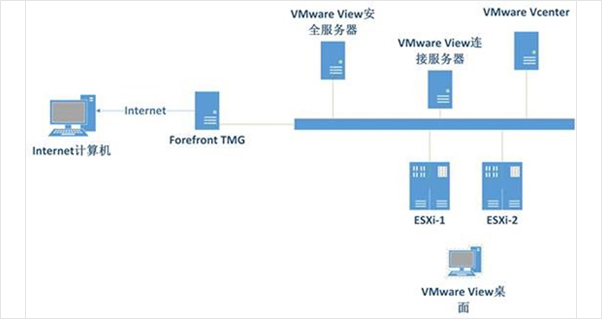
图1 View拓扑
在图1-1中主要由两台ESXi主机构成,VMware vCenter Server、VMware View连接服务器、VMware View安全服务器是虚拟机,整个网络由Forefront TMG 2010保护。Internet计算机访问受Forefront TMG保护的VMware View虚拟桌面。在网络中Active Directory、DHCP等计算机(虚拟机)没有标出。
在图1-1中,需要配置好VMware View相关服务器以及虚拟桌面,这些本文不做过多介绍(呵呵,我已经抓图还没来得及写),只介绍实现HTML访问的主要步骤。
(1)在View连接服务器安装VMware-Horizon-View-HTML-Access_x64-1.0.0-1049726.exe。
(2)登录并虚拟桌面模板虚拟机,例如我是在一台Windows 7的模板虚拟机中,安装VMware-Horizon-View-5.2-Remote-Experience-Agent-1.0-1046150.msi(HTML访问代理)。安装之后关闭虚拟机并创建快照。然后用VMware View管理界面,重新生成虚拟机。
(3)在View安全服务器虚拟机中,在防火墙中开放TCP8443。
(4)在Forefront TMG中,映射TCP的8443到View安全服务器。
(5)Internet计算机登录经Forefront TMG发布的虚拟桌面。
下面是使用HTML访问的主要过程。
(1)登录VMware View站点,如图2所示。此时会有两个选择,左侧为传统的VMware Horizon View Client的客户端,右侧为HTML访问客户端。单击右侧这个。
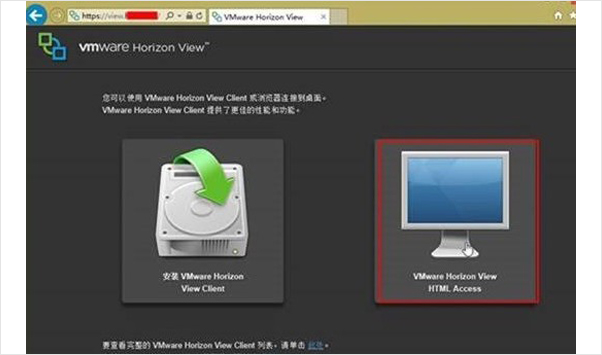
图2 VMware Horizon View站点
(2)输入用户名及密码,如图3所示。
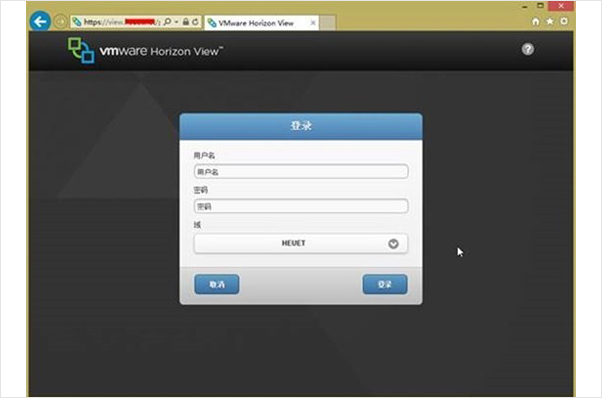
图3 身份验证
(3)加载可用桌面列表,如图4所示。
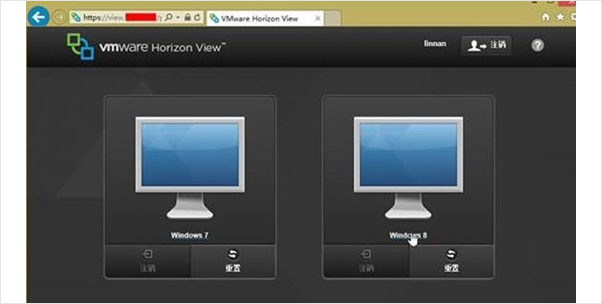
图4 可用桌面列表
(4)登录到Windows 7虚拟桌面,如图5所示。
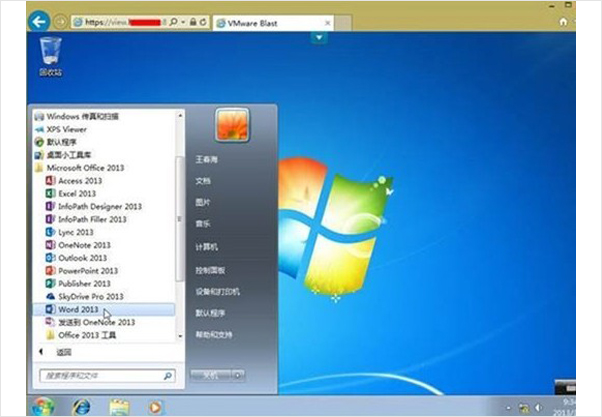
图5 登录到虚拟桌面
(5)查看连接信息,如图6所示。
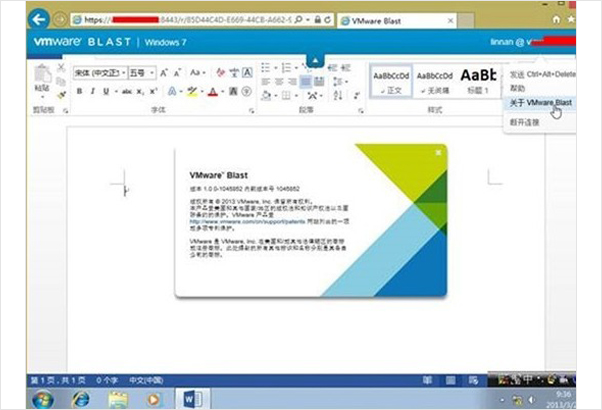
图6 查看连接信息